Como adicionar vários formulários de pesquisa ao seu site WordPress (sem codificação)
Publicados: 2022-06-14Você está procurando uma maneira de adicionar vários formulários de pesquisa ao seu site WordPress?
Ao usar vários formulários de pesquisa em seu site, você pode restringir seus resultados de pesquisa para ajudar seus visitantes a encontrar o que estão procurando mais rapidamente.
Neste guia, mostraremos como adicionar vários formulários de pesquisa ao seu site WordPress em poucos minutos, sem necessidade de codificação.
Como este é um guia abrangente, aqui está um índice para ajudá-lo a navegar por ele:
- Como adicionar vários formulários de pesquisa ao seu site
- Etapa 1: instalar e ativar o SearchWP
- Etapa 2: personalize seu mecanismo de pesquisa
- Etapa 3: criar um mecanismo de pesquisa adicional
- Como criar vários formulários de pesquisa no WordPress
- Como colocar vários formulários de pesquisa em seu site
Vamos começar!
Por que usar vários formulários de pesquisa em seu site
Existem várias razões pelas quais o uso de vários formulários de pesquisa em seu site pode ser útil.
Primeiro, se o seu site tiver mais de um formulário de pesquisa, a chance de os visitantes notarem e usarem um deles aumenta.
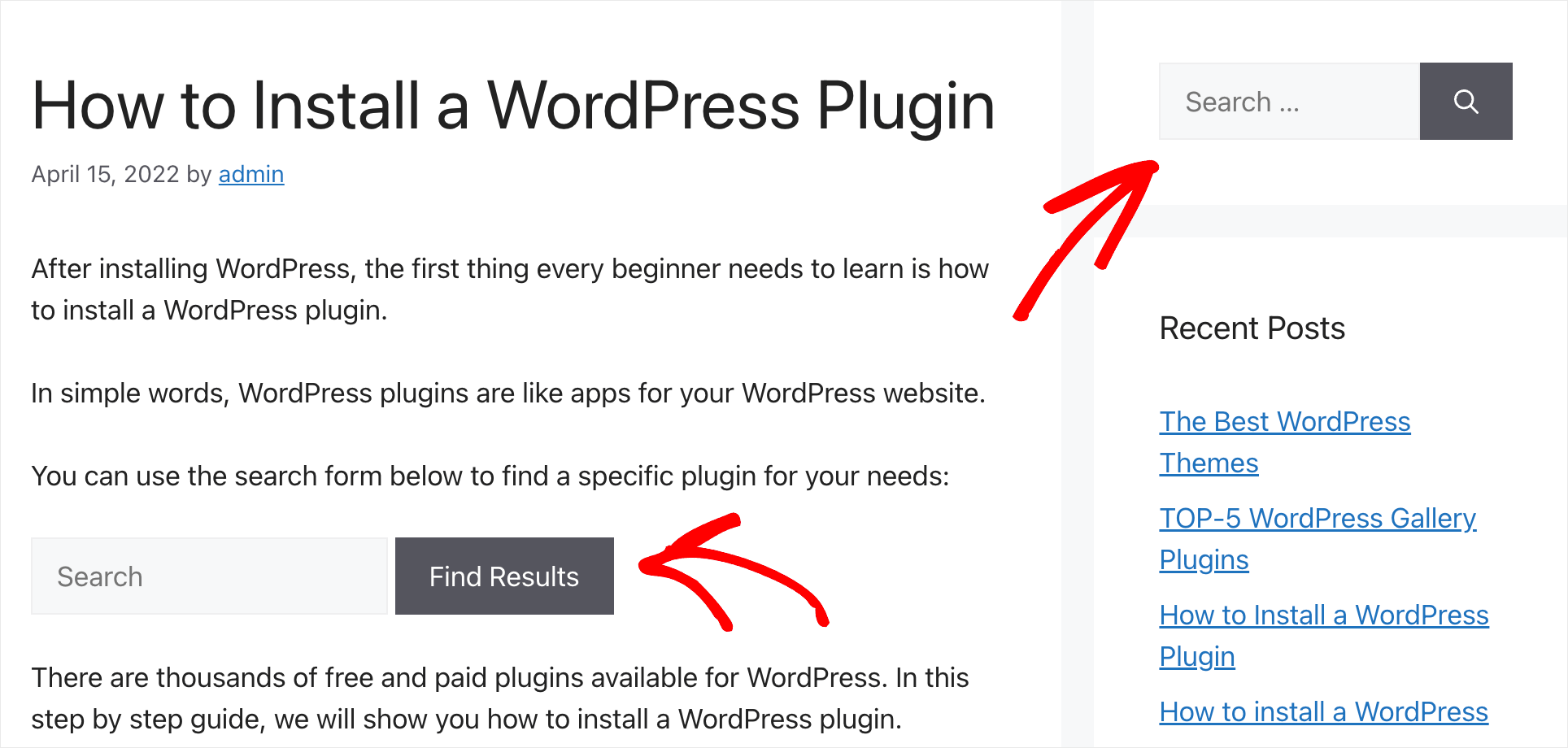
Isso melhorará a capacidade de descoberta do seu conteúdo e fará com que os visitantes passem mais tempo em seu site.
Quanto mais tempo eles ficarem, maior a probabilidade de eles se inscreverem no seu boletim informativo, comprar um produto ou clicar no seu link de afiliado.
Em segundo lugar, você pode personalizar os formulários de pesquisa para atender às suas necessidades e colocá-los em diferentes áreas do seu site.
Por exemplo, se você for proprietário de uma loja online, poderá criar um formulário de pesquisa limitado a uma categoria de produto específica e colocá-lo em uma postagem de blog de demonstração.
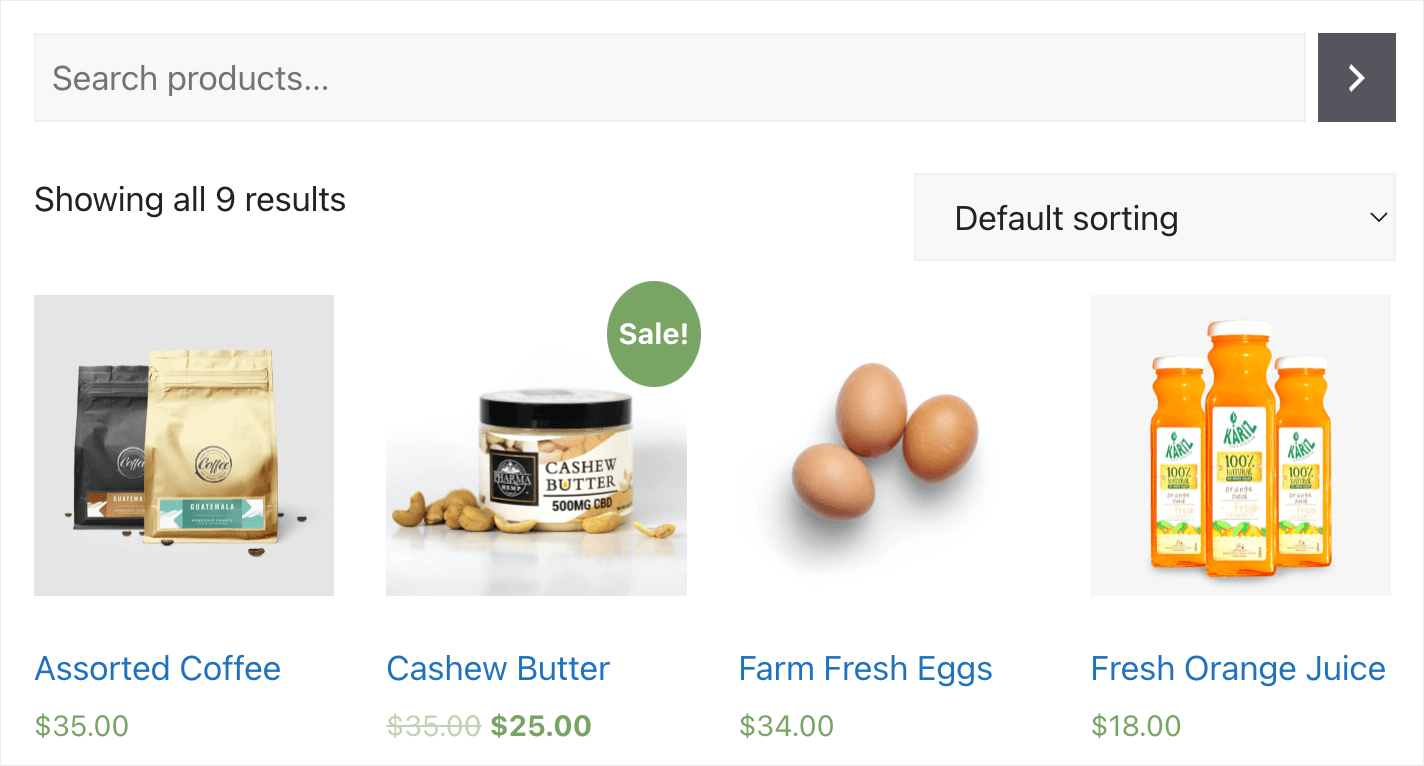
Dessa forma, você pode incentivar seus clientes a pesquisar seus produtos e aumentar suas vendas.
Ou, se você for um blogueiro, poderá criar e adicionar formulários de pesquisa separados para páginas e postagens de blog em seu site.
Isso ajudará você a limpar os resultados de pesquisa em seu site e tornará mais fácil para seu público encontrar o conteúdo certo para eles.
Pronto para adicionar vários formulários de pesquisa ao seu site? Vamos falar sobre como fazer isso abaixo.
Como adicionar vários formulários de pesquisa ao seu site
A maneira mais fácil de adicionar vários formulários de pesquisa ao seu site é usar um plug-in como o SearchWP.
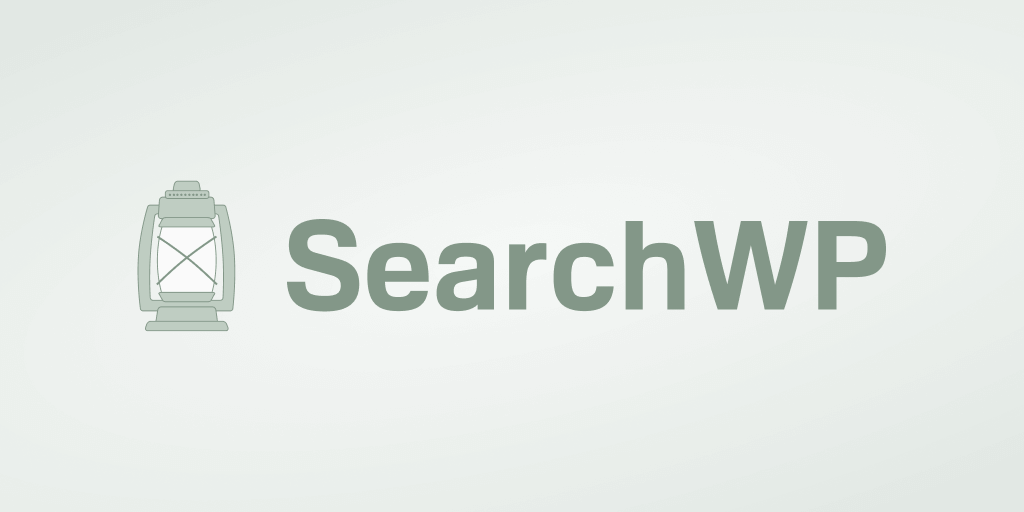
SearchWP é o melhor plugin WordPress do mercado que permite personalizar totalmente a pesquisa do seu site.
Mais de 30.000 proprietários de sites já o utilizam para melhorar suas buscas e entregar resultados de busca mais relevantes para seus visitantes.
Usando este plug-in, você pode adicionar e usar vários formulários de pesquisa diferentes, mesmo que não seja uma pessoa experiente em tecnologia.
Além disso, com o SearchWP, você pode criar campos personalizados, tags, categorias e muitos outros atributos de posts valiosos pesquisáveis em seu site.
E isso é apenas uma pequena parte dos recursos fantásticos deste plugin. Você também pode usá-lo para:
- Acompanhe as pesquisas de seus visitantes . O SearchWP coleta dados sobre o que os visitantes estão pesquisando em seu site. Você pode usar essas informações valiosas para obter novas ideias de conteúdo e entender melhor seu público.
- Limite a pesquisa a tipos de postagem específicos . Usando o SearchWP, você pode fazer com que o WordPress pesquise apenas tipos ou categorias de postagem específicas. Isso ajudará você a restringir seus resultados de pesquisa e permitirá que seus visitantes encontrem o conteúdo certo mais rapidamente.
- Exiba os resultados da pesquisa no modo ao vivo . O WordPress mostra resultados abrindo uma nova página separada. Você pode instalar a extensão SearchWP Live Search para mostrar aos visitantes os resultados da pesquisa ao vivo.
- Priorize resultados de pesquisa específicos . Com o SearchWP, você pode colocar páginas específicas no topo dos resultados da pesquisa. Dessa forma, você pode promover seu conteúdo e produtos mais vendidos ou simplesmente personalizar a ordem dos resultados da pesquisa.
Agora que você sabe como o SearchWP pode ser poderoso para melhorar a pesquisa do seu site, vamos ver como você pode usá-lo para adicionar vários formulários de pesquisa ao seu site.
Etapa 1: instalar e ativar o SearchWP
Para começar, você precisará obter sua cópia do SearchWP aqui.
Em seguida, faça login na sua conta SearchWP e baixe o plug-in.
Para fazer isso, faça login na sua conta SearchWP e navegue até a guia Downloads no painel.

Em seguida, pressione o botão Download SearchWP para iniciar o download do arquivo ZIP do plugin para o seu computador.
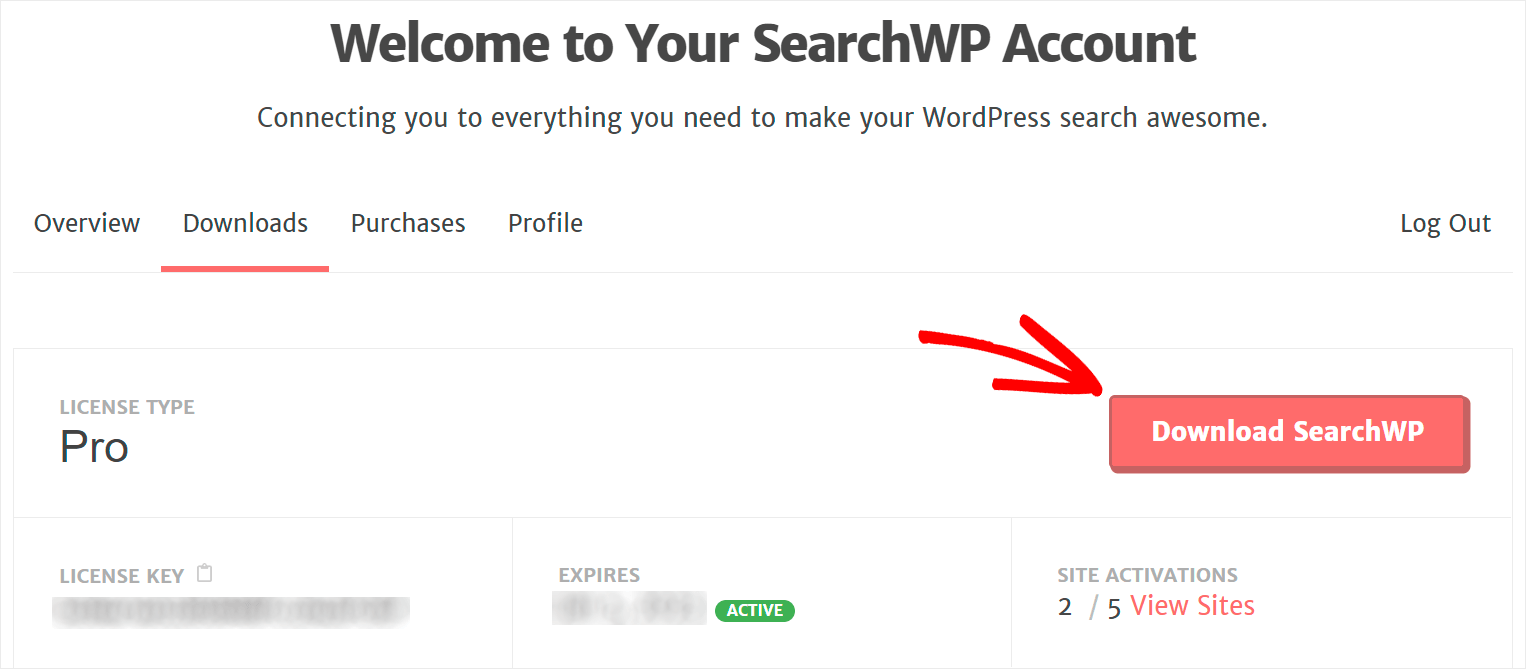
Após o download, copie a chave de licença do plug-in no canto inferior esquerdo na mesma guia.
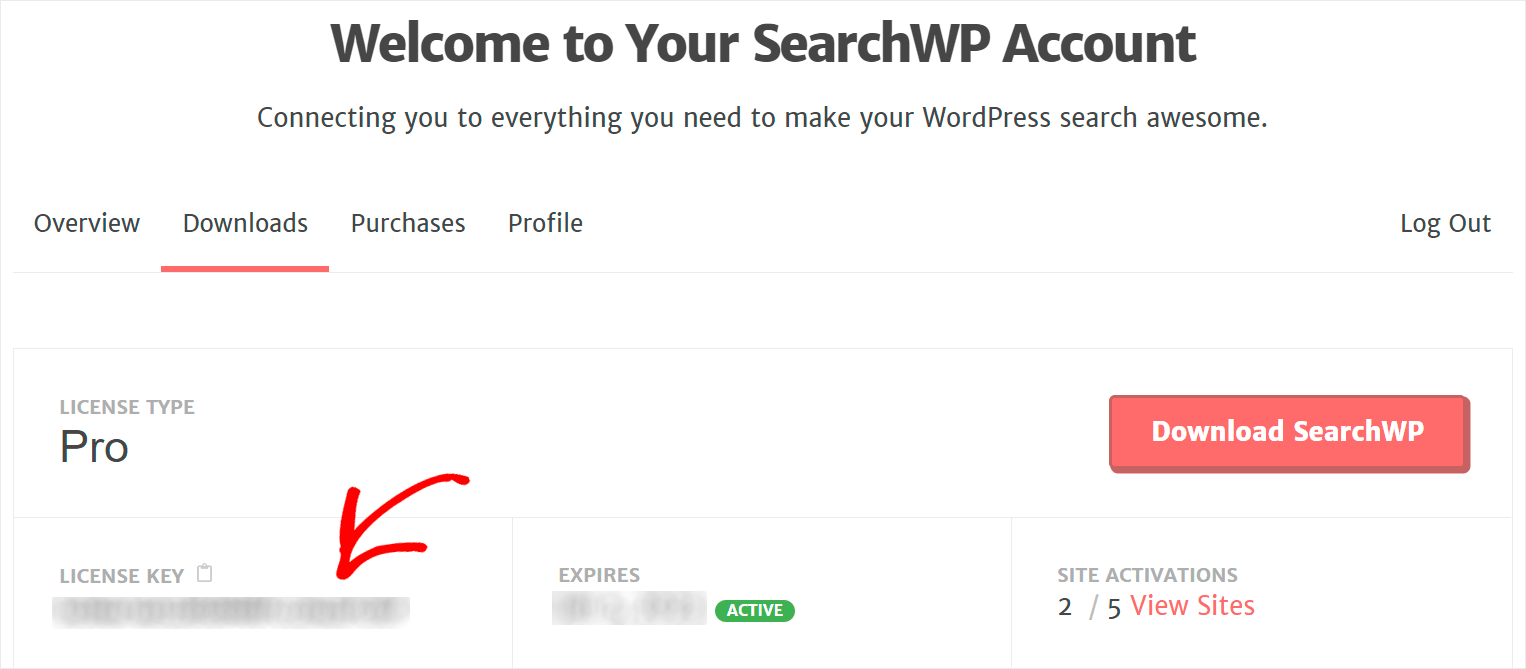
O próximo passo é fazer o upload do arquivo ZIP SearchWP para o seu site e instalar o plugin.
Se você precisar de ajuda com isso, confira o guia passo a passo de como instalar um plug-in do WordPress.
Depois de instalar o SearchWP, você precisará ativá-lo com sua chave de licença.
Para começar, acesse o painel do WordPress e aponte o cursor sobre o botão SearchWP no painel superior.
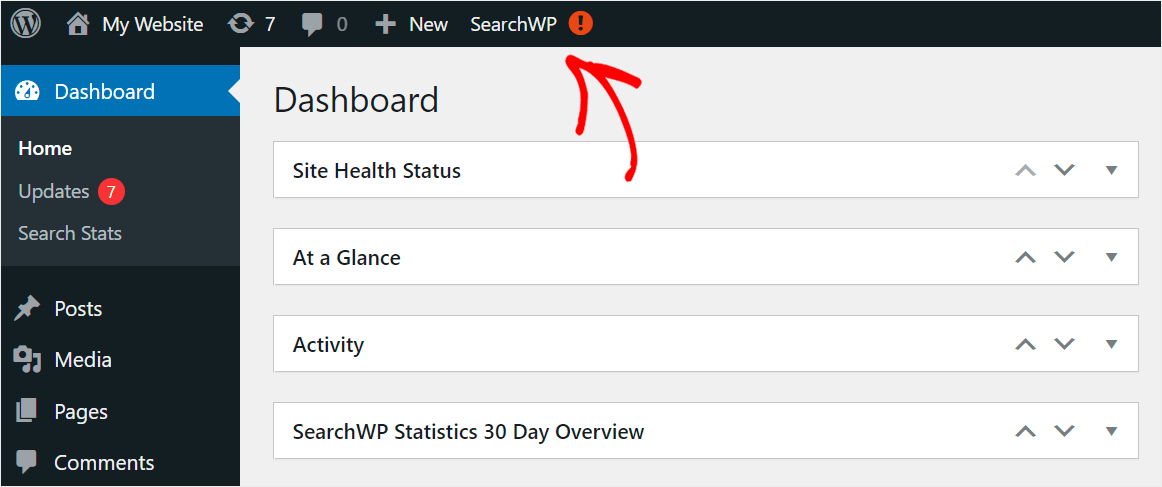
Em seguida, selecione a opção Ativar licença no menu suspenso.
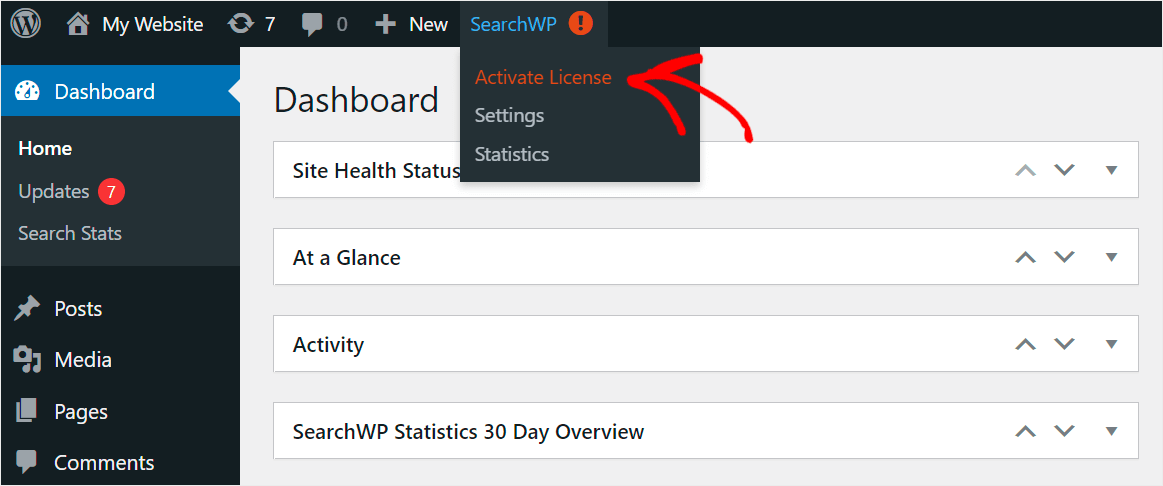
Assim que chegar à página Licença , cole sua chave de licença SearchWP no campo Licença e pressione Ativar .

Agora você está pronto para passar para a próxima etapa e criar um mecanismo de pesquisa adicional.
Etapa 2: personalize seu mecanismo de pesquisa
Para começar, navegue até a guia Engines .
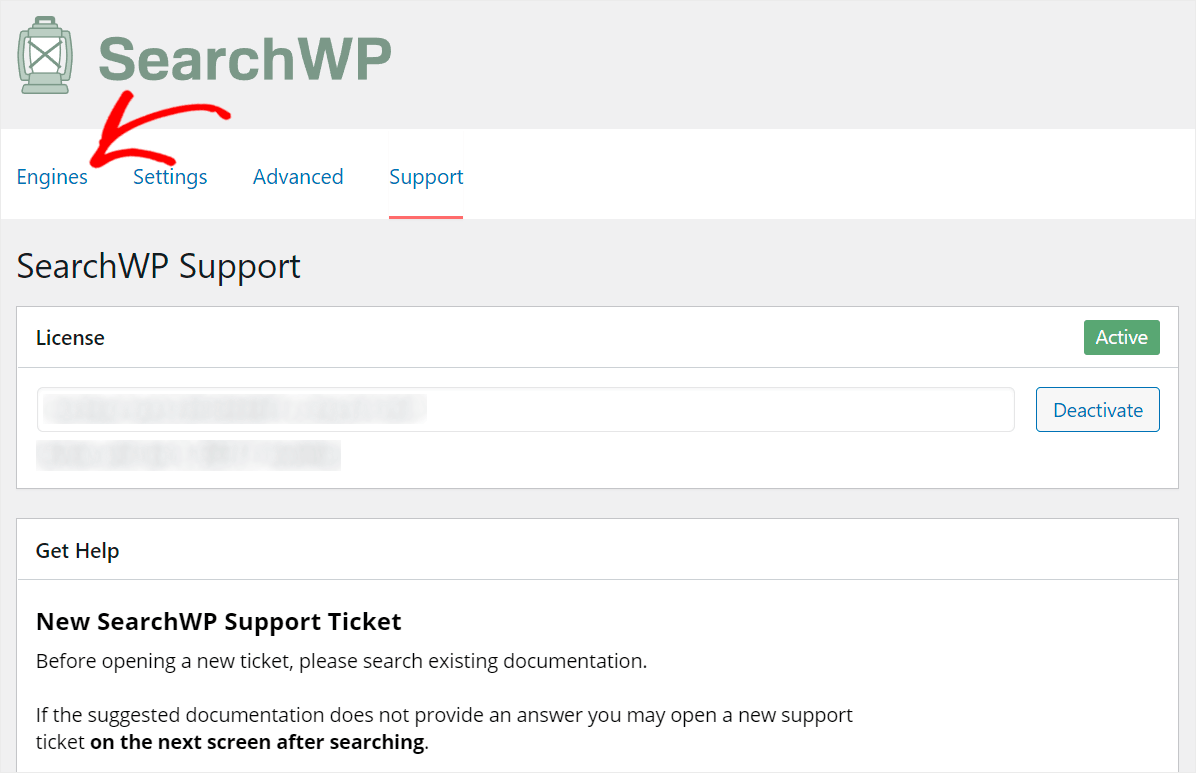
Você pode gerenciar seus mecanismos de pesquisa, personalizá-los e adicionar novos nessa guia.
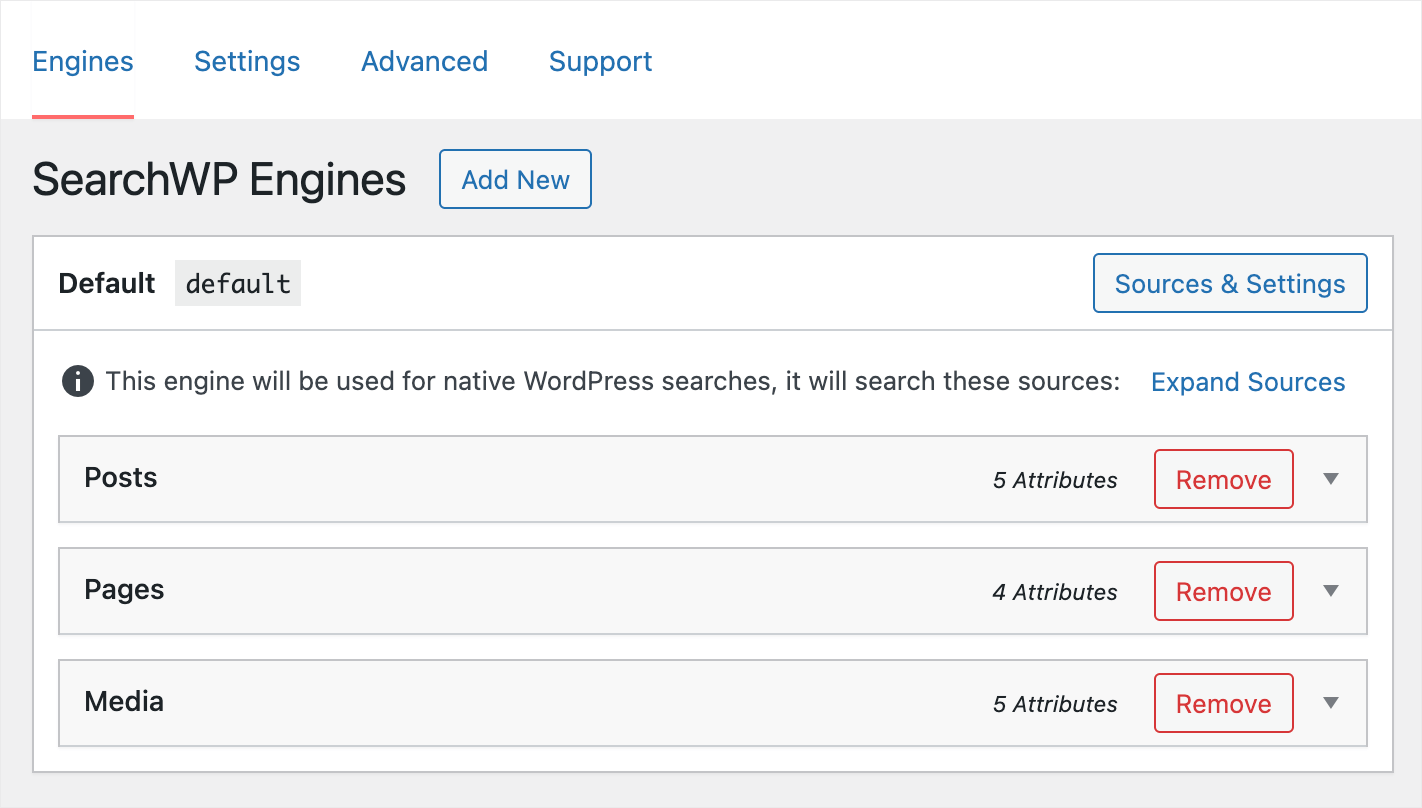
Um mecanismo de pesquisa é um conjunto de regras que o WordPress segue ao realizar uma pesquisa.
Você pode alterar completamente a forma como a pesquisa funciona em seu site personalizando essas regras.
Por exemplo, você pode tornar os campos de postagem personalizados pesquisáveis, limitar a pesquisa a uma categoria específica e muito mais.
Como você pode ver, existem 3 fontes de pesquisa padrão: Postagens , Páginas e Mídia .
Para começar a personalizar um deles, clique nele para revelar suas configurações.
Por exemplo, vejamos as configurações de origem de pesquisa de postagens .

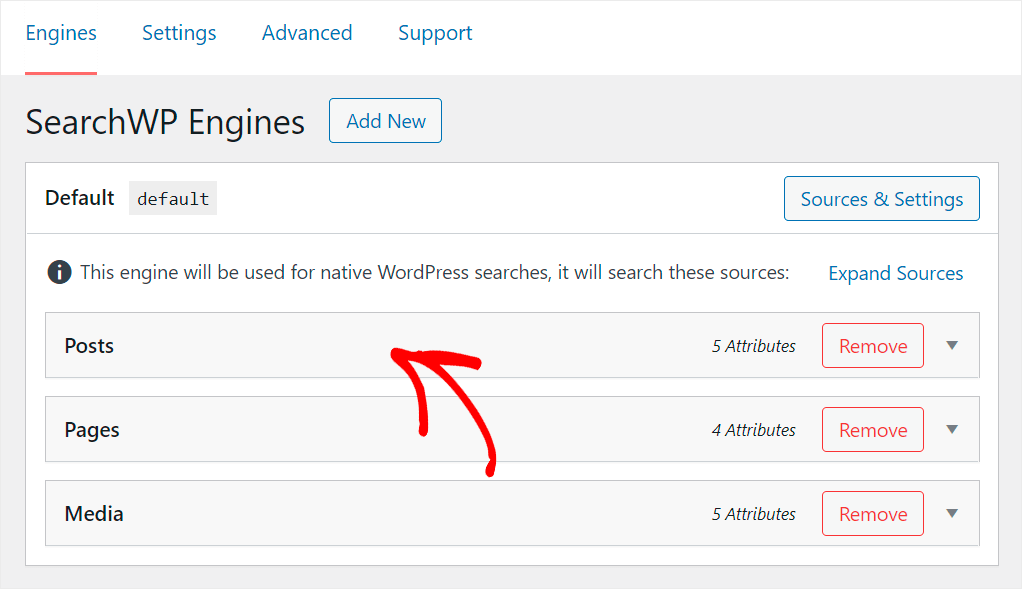
Aqui você pode ajustar os pesos de relevância dos atributos de postagem, como Título , Conteúdo , Slug e Trecho .

Quanto menor o peso do atributo, menos prioridade o WordPress dará ao realizar uma pesquisa.
Por exemplo, vamos dar menos atenção aos URLs de postagem, também conhecidos como slugs.
Para fazer isso, mova o controle deslizante de peso de relevância ao lado do atributo Slug totalmente para a esquerda.
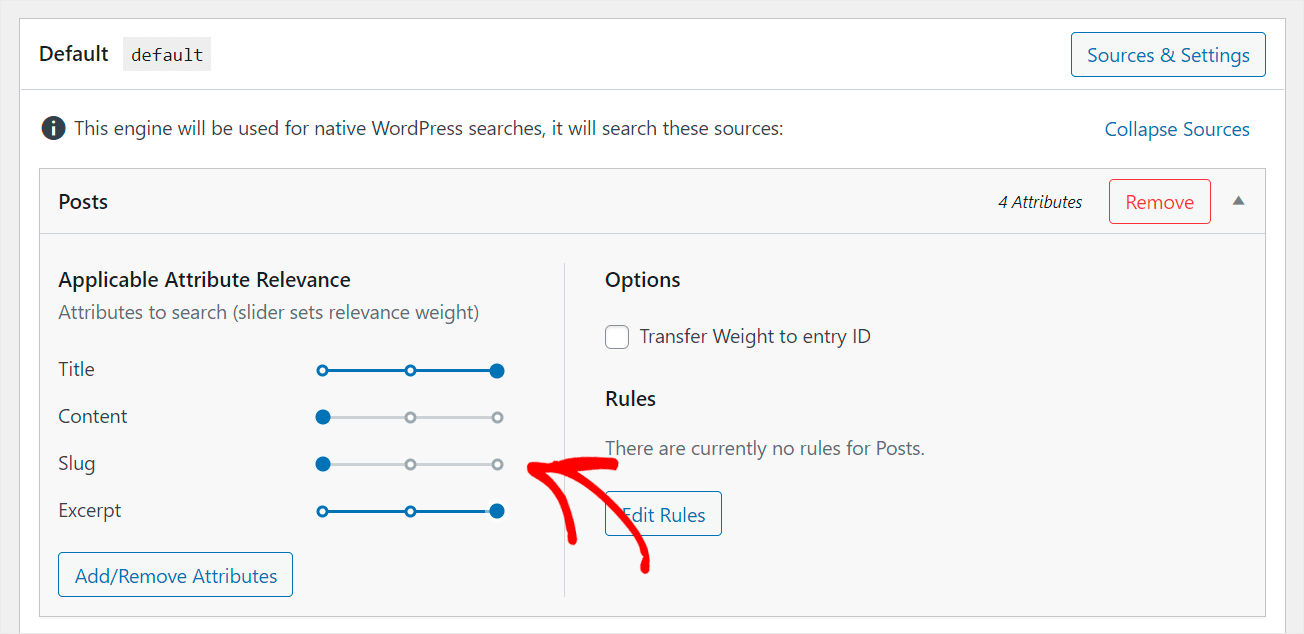
Quando terminar de ajustar os pesos de relevância, clique no botão Salvar mecanismos no canto superior direito para salvar suas alterações.
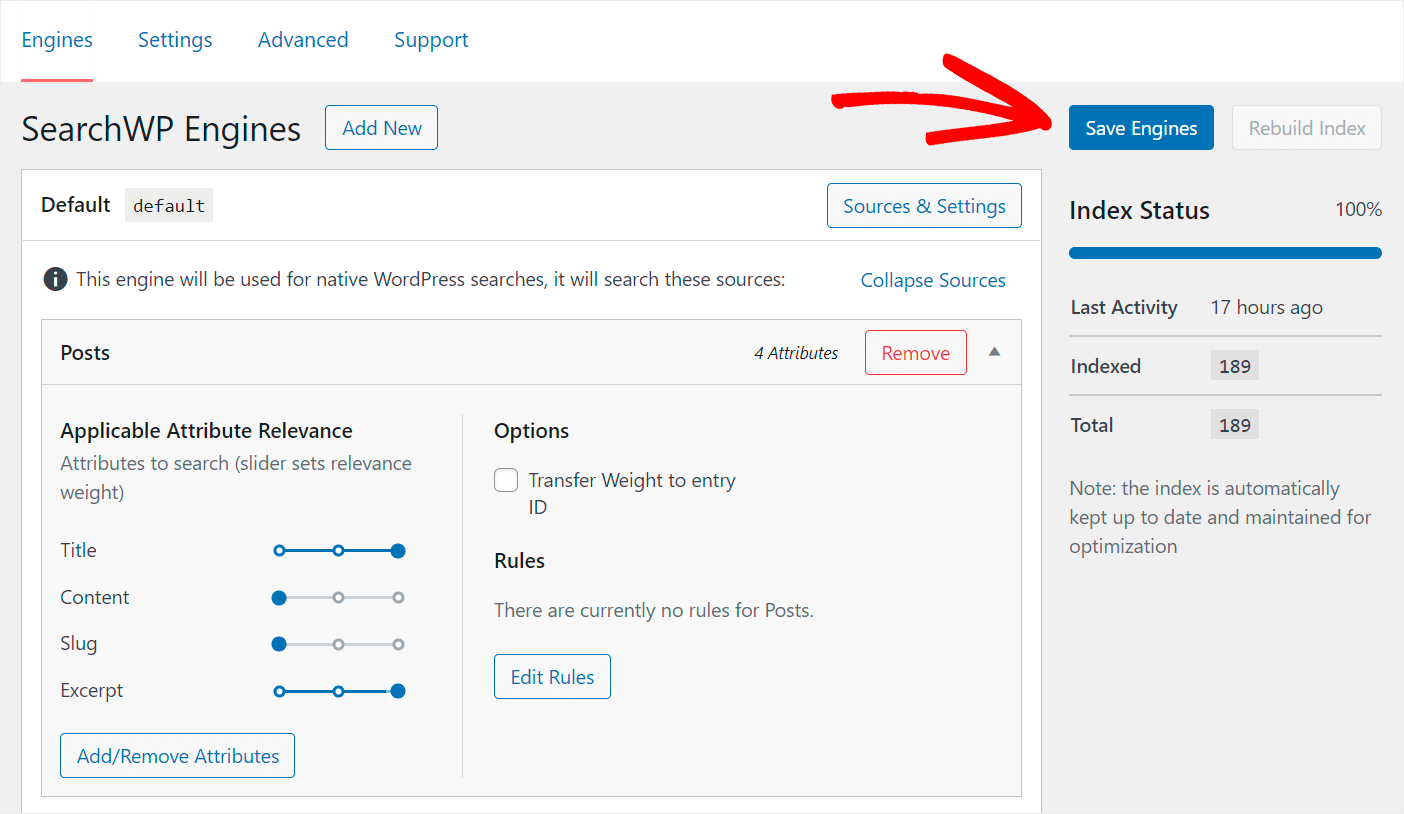
Você acabou de alterar as configurações do mecanismo de pesquisa padrão , que está associado a todos os formulários de pesquisa existentes em seu site.
Etapa 3: criar um mecanismo de pesquisa adicional
Se você quiser adicionar vários formulários de pesquisa com diferentes conjuntos de configurações ao seu site, precisará criar mecanismos de pesquisa adicionais.
Para fazer isso, clique no botão Adicionar novo ao lado do cabeçalho SearchWP Engines .
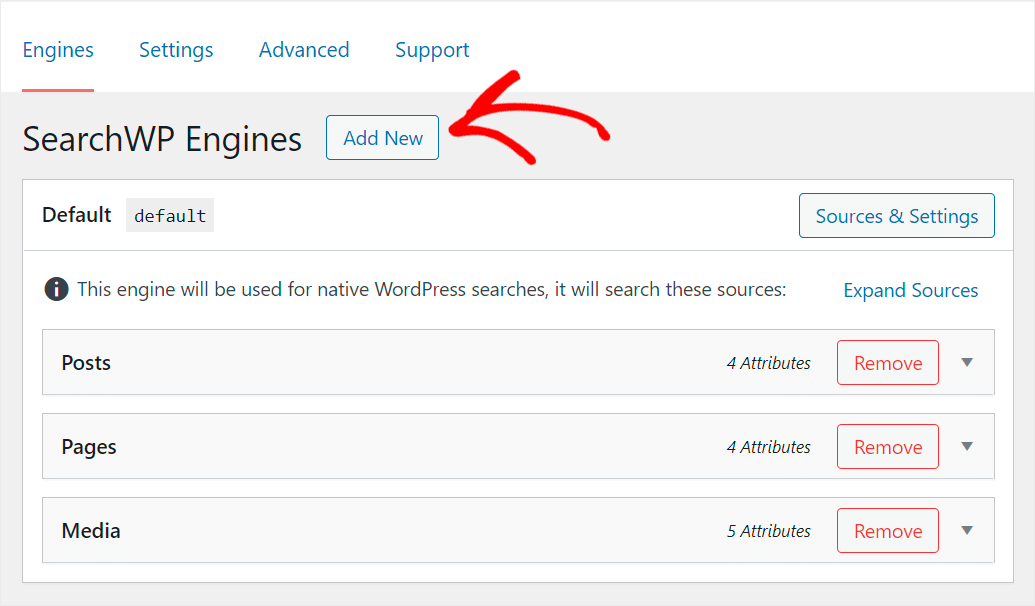
Agora você tem 2 mecanismos de pesquisa e pode configurá-los separadamente.
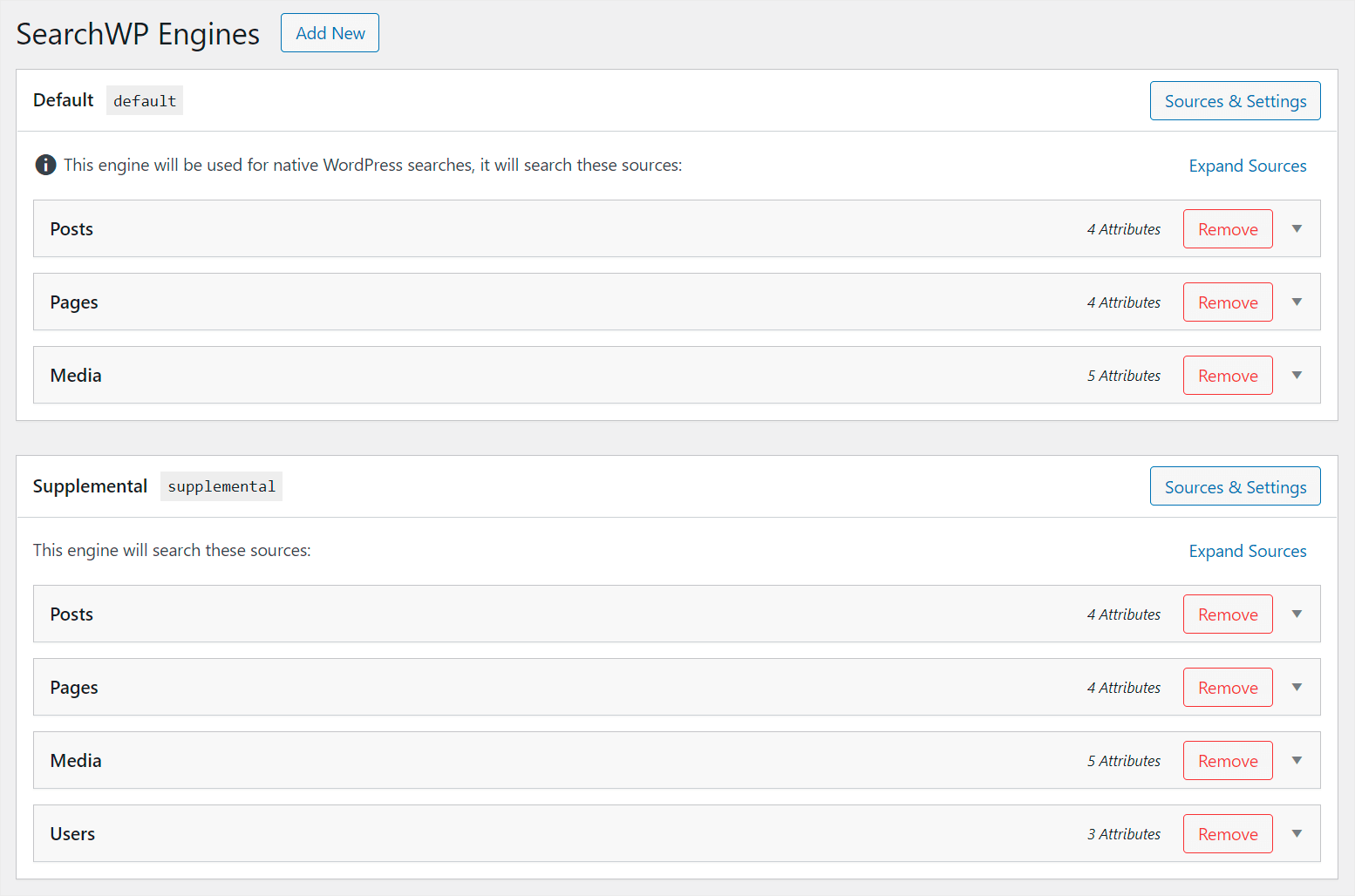
O SearchWP permite vincular os mecanismos de pesquisa que você cria a formulários de pesquisa específicos em seu site.
Dessa forma, você pode criar formulários de pesquisa individuais com um conjunto exclusivo de configurações e colocá-los onde quiser.
Vamos dar uma olhada nos exemplos mais comuns.
Como criar vários formulários de pesquisa no WordPress
Usando SearchWP, você pode criar vários formulários de pesquisa personalizados para atender às suas necessidades.
Criar um formulário de pesquisa de tipo de postagem personalizado
Os tipos de postagem personalizados são super populares entre os usuários do WordPress. Você pode usá-los para publicar conteúdo além de postagens ou páginas regulares.
Por exemplo, podem ser resenhas, receitas, ofertas especiais ou qualquer outra coisa.
A melhor maneira de ajudar seus visitantes a encontrar postagens personalizadas é adicionar um formulário de pesquisa separado limitado a elas.
Aqui está um exemplo de um formulário no site WPBeginner que permite pesquisar cupons:
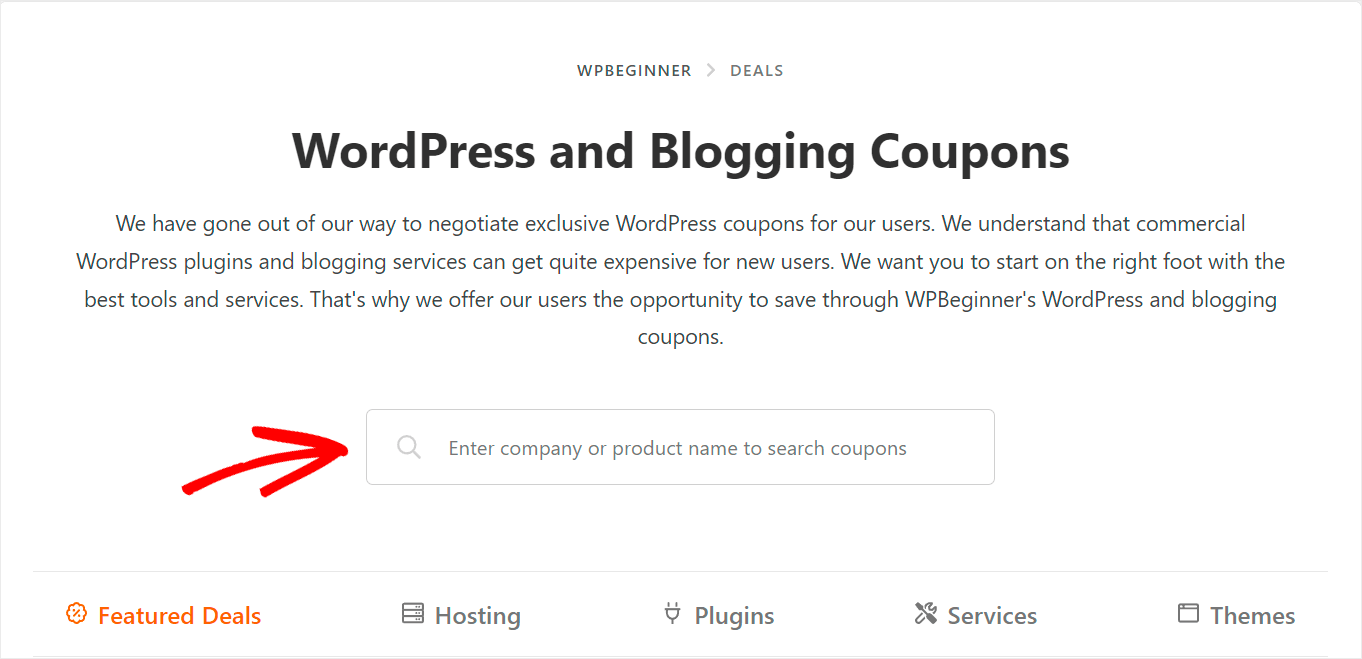
Para obter mais informações, confira nosso tutorial passo a passo sobre como criar um formulário de pesquisa do WordPress para tipos de postagem personalizados.
Criar um formulário de pesquisa de categoria
Adicionar um formulário de pesquisa de categoria ao seu site permitirá que seus visitantes escolham por qual categoria desejam pesquisar.
Dessa forma, eles podem obter resultados de pesquisa mais relevantes e encontrar o que procuram mais rapidamente.

Para obter mais detalhes, consulte nosso guia sobre como pesquisar por categoria no WordPress.
Crie uma página personalizada e um formulário de pesquisa de postagem
Por padrão, o WordPress realiza uma pesquisa entre todas as postagens e páginas que correspondem à consulta de pesquisa que você possui em seu site.
Mas e se você não quiser que alguns deles apareçam nos resultados de pesquisa?
Por exemplo, você pode ter postagens com conteúdo confidencial ou pago. Ou páginas que não deveriam aparecer nos resultados de pesquisa, como checkout, mapa do site, contatos e outros.
A melhor maneira de resolver esse problema é adicionar uma página personalizada e postar um formulário de pesquisa.
Dessa forma, você pode excluir um conteúdo específico dos resultados de pesquisa para que ele não atrapalhe seus visitantes.
Para obter mais detalhes, confira nosso tutorial detalhado sobre como excluir páginas dos resultados de pesquisa do site no WordPress.
Como colocar vários formulários de pesquisa em seu site
Depois de aprender a criar vários formulários de pesquisa, vamos ver como você pode colocá-los em seu site.
Adicionar um formulário de pesquisa ao seu menu de navegação
O menu de navegação é um dos melhores lugares para colocar um formulário de busca em seu site.
Como essa é a parte mais visível do seu site, os visitantes têm menos probabilidade de perdê-la.
Por isso, você pode ter certeza de que eles não encontrarão nenhum problema com a pesquisa de conteúdo em seu site.
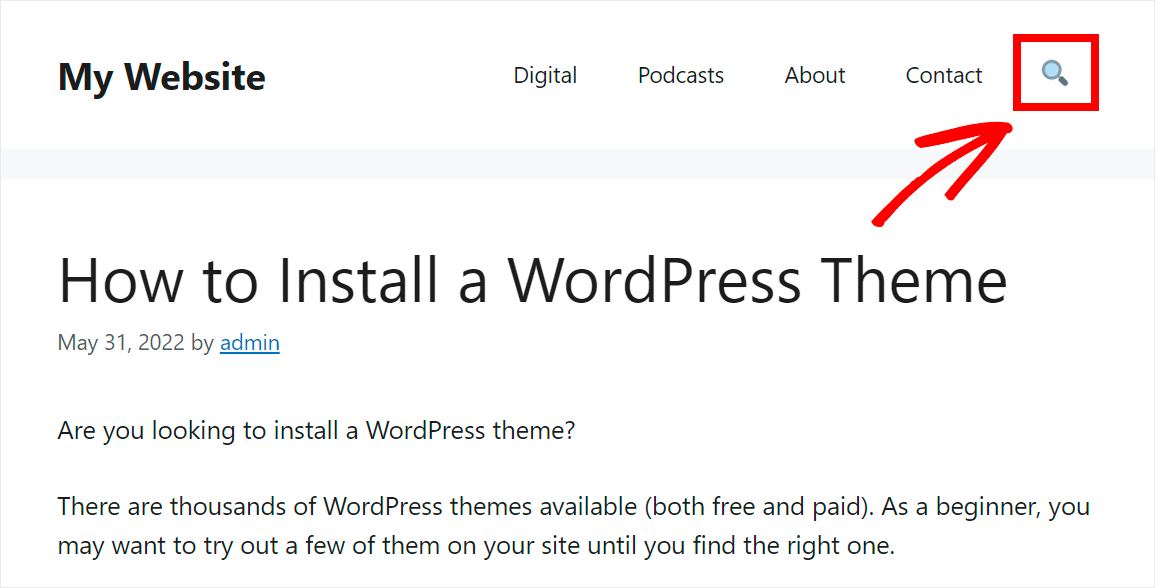
Para mais detalhes, confira nosso guia passo a passo sobre como adicionar uma barra de pesquisa ao menu do WordPress.
Adicionar um formulário de pesquisa à sua barra lateral
A barra lateral é outro excelente local para colocar um formulário de pesquisa em seu site. Essa é uma área específica onde você pode exibir informações além do seu conteúdo principal.
Ao colocar um formulário de pesquisa na barra lateral do seu site, você ajuda os visitantes a notá-lo e os incentiva a realizar uma pesquisa.
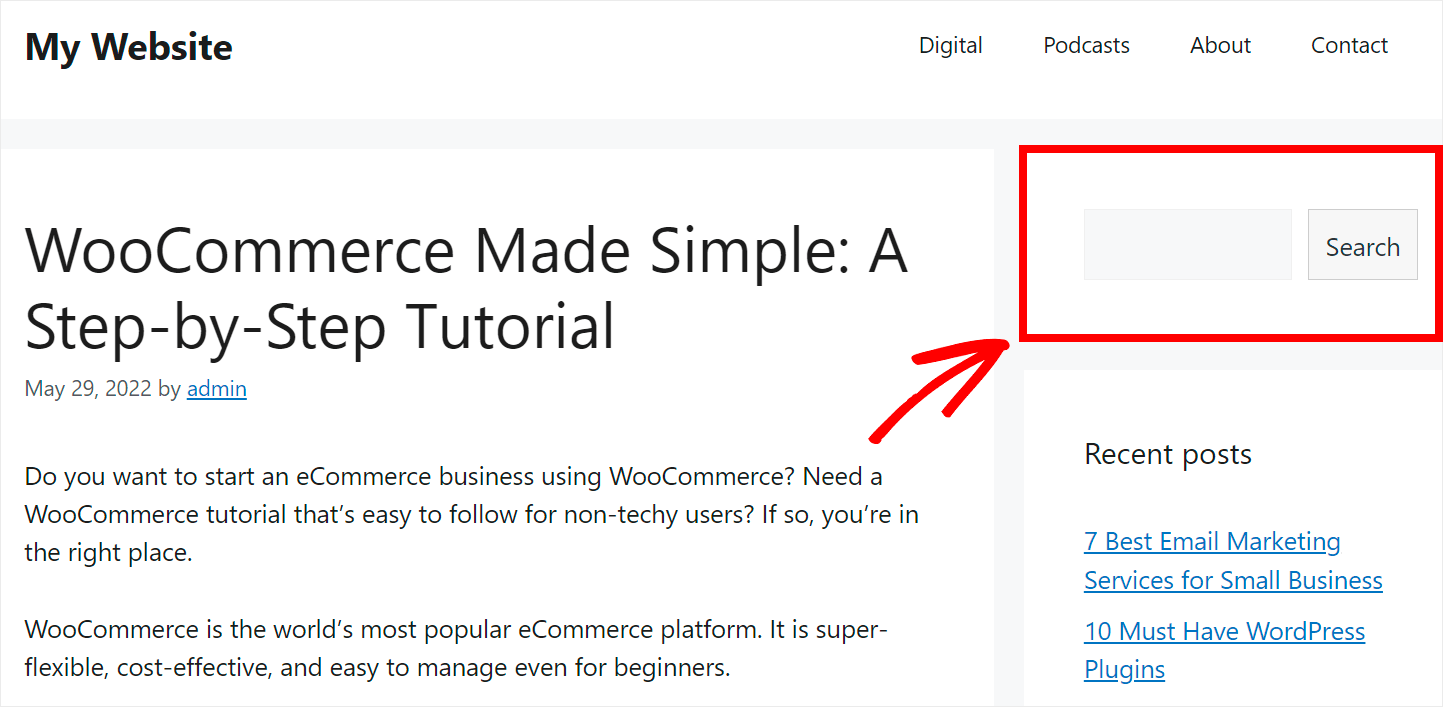
Para obter mais detalhes sobre como fazer isso, consulte nosso guia passo a passo sobre como adicionar uma barra de pesquisa como um widget.
Adicionar um formulário de pesquisa dentro de postagens e páginas
Adicionar uma barra de pesquisa às suas postagens ou páginas é uma ótima maneira de incentivar os visitantes a explorar seu site.
Por exemplo, se você for proprietário de uma loja online, poderá adicioná-la ao artigo de demonstração.
Dessa forma, seus clientes podem pesquisar produtos imediatamente sem se distrair ao navegar na vitrine.
Ou, se você é um blogueiro, ao adicionar um formulário de pesquisa à sua postagem, você pode sugerir que seus leitores vejam mais informações relacionadas ao tópico do artigo.
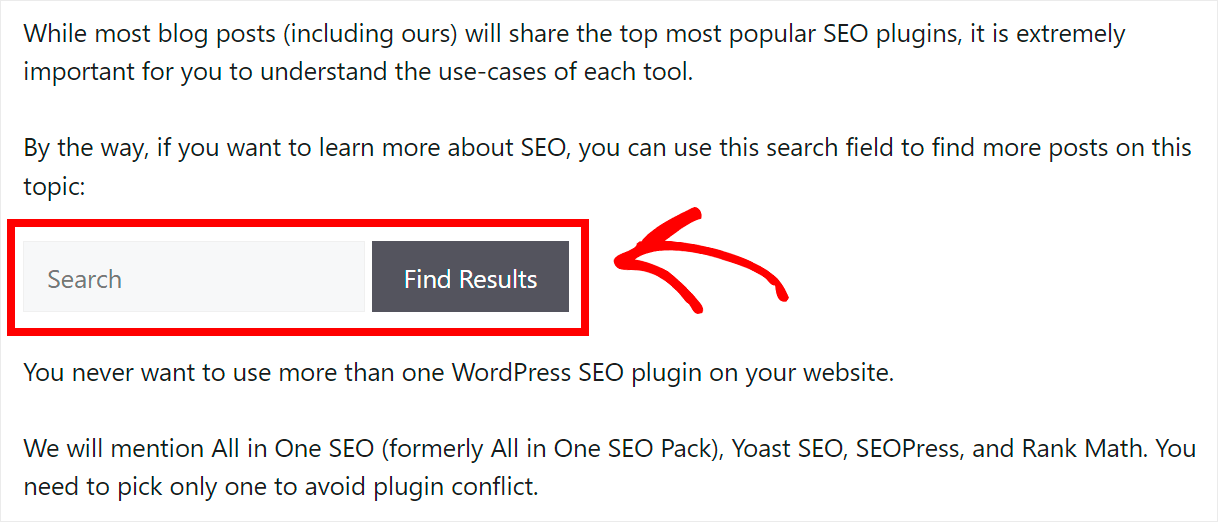
Para obter mais detalhes, consulte nosso guia sobre como adicionar uma barra de pesquisa do WordPress com um código de acesso em algumas etapas simples.
Neste artigo, você aprendeu como adicionar vários formulários de pesquisa ao seu site WordPress. Dessa forma, você pode fornecer resultados de pesquisa mais relevantes para seus visitantes e obter mais visualizações de página.
Se você estiver pronto para adicionar vários formulários de pesquisa ao seu site sem codificação, poderá começar a usar o SearchWP aqui.
Deseja permitir que seus visitantes pesquisem postagens escritas por um autor específico? Confira o tutorial passo a passo de como adicionar autores nos resultados de pesquisa do WordPress.
Não está satisfeito com a ordem atual dos resultados de pesquisa em seu site? Siga o guia detalhado de como alterar a ordem dos resultados da pesquisa no WordPress.
